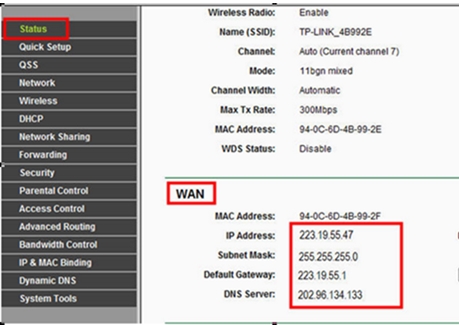ในบทความนี้เราจะตรวจสอบและกำหนดค่าเราเตอร์ Wi-Fi มือถือ TP-Link M7200 ใหม่ แม้ว่าความนิยมของอุปกรณ์ดังกล่าวจะลดลงอย่างรวดเร็วสาเหตุหลักมาจากราคาอินเทอร์เน็ตบนมือถือที่ต่ำและการรองรับ 4G ในสมาร์ทโฟนทุกเครื่อง แต่ก็มีหลายสถานการณ์ที่การใช้เราเตอร์ Wi-Fi บนมือถือนั้นง่ายและสะดวกกว่ามาก ตัวอย่างเช่นหากคุณต้องการเชื่อมต่ออุปกรณ์เช่นแล็ปท็อปพีซีทีวีกับอินเทอร์เน็ตบนมือถือที่ไม่รองรับเครือข่ายมือถือ และในช่วงวันหยุดคุณสามารถซื้อซิมการ์ดหนึ่งใบพร้อมอินเทอร์เน็ตได้ง่ายขึ้นใส่ลงใน TP-Link M7200 และแจกจ่ายอินเทอร์เน็ตผ่าน Wi-Fi ไปยังอุปกรณ์ทั้งหมดของคนที่คุณรักและเพื่อน ๆ
TP-Link M7200 รองรับเครือข่าย 3G / 4G FDD / TDD-LTE และให้การเชื่อมต่ออินเทอร์เน็ตด้วยความเร็วสูงสุด 150 Mbps นี่คือเราเตอร์แบบสแตนด์อโลน แบตเตอรี่ 2000mAh สามารถใช้งานได้นานถึง 8 ชั่วโมง จำนวนอุปกรณ์ที่เชื่อมต่อพร้อมกันสูงสุดคือ 10 เครือข่าย Wi-Fi ที่ความเร็วสูงสุด 300 Mbps (รองรับ IEEE 802.11b / g / n) TP-Link ยังพัฒนาแอปพลิเคชัน tpMiFi แยกต่างหากซึ่งคุณสามารถควบคุม TP-Link M7200 จากอุปกรณ์มือถือ สะดวกมากไม่จำเป็นต้องทำการกำหนดค่าผ่านเว็บอินเตอร์เฟส แต่ก็มีความเป็นไปได้เช่นกัน
TP-Link M7200 มาในกล่องขนาดเล็กสวยงาม

ชุดจัดส่งประกอบด้วยเราเตอร์มือถือแบตเตอรี่สายชาร์จ (เชื่อมต่อกับคอมพิวเตอร์) อะแดปเตอร์จากมินิซิมและไมโครซิมไปยังซิมการ์ดปกติและคำแนะนำ

ตัวเราเตอร์ทำจากพลาสติกสีดำ เนื้อหนัง มีเม็ดมีดพลาสติกเคลือบเงาหลายอัน

ที่แผงด้านหน้ามีปุ่มเปิด / ปิด (คุณต้องกดค้างไว้ 3 วินาที) และเปิดใช้งานไฟแสดงสถานะ (กดหนึ่งครั้ง - ไฟแสดงสถานะจะสว่างขึ้น) มีตัวบ่งชี้สามประการบนเม็ดมีดขนาดใหญ่ที่ทำจากพลาสติกมันวาว ได้แก่ การชาร์จแบตเตอรี่การเชื่อมต่ออินเทอร์เน็ตและเครือข่าย Wi-Fi หลังจากเปิด TP-Link M7200 สักครู่ไฟแสดงสถานะจะดับลง ในการเปิดใช้งานคุณต้องกดปุ่มเปิด / ปิด

ด้านบนมีช่องเสียบ micro USB สำหรับชาร์จและเชื่อมต่อกับคอมพิวเตอร์ หากคุณเชื่อมต่อ TP-Link M7200 เข้ากับคอมพิวเตอร์โดยใช้สาย USB การเชื่อมต่อเครือข่ายกับอินเทอร์เน็ตจะถูกกำหนดค่าบนคอมพิวเตอร์ เราเตอร์นี้สามารถใช้เพื่อเชื่อมต่ออินเทอร์เน็ตไม่เพียง แต่ผ่าน Wi-Fi เท่านั้น แต่ยังใช้ผ่านสายเคเบิล

อีกหนึ่งรูปและดำเนินการตั้งค่า

เราเตอร์มีขนาดเล็ก พอดีในกระเป๋าของคุณโดยไม่มีปัญหาใด ๆ ฝาหลัง (ด้านล่างมีแบตเตอรี่, ช่องสำหรับซิมการ์ด, ปุ่มรีเซ็ต) ถูกยึดด้วยสลัก ทุกอย่างประกอบมาดีพอ เสียงดังเอี๊ยด คำถามเดียวคือสำหรับเม็ดมีดเคลือบมัน ใช่พวกเขาสวยงาม แต่นี่ไม่ใช่เราเตอร์ที่อยู่กับที่ หลังจากวันแรกของการใช้งานพวกเขาทั้งหมดจะถูกปกคลุมไปด้วยรอยขีดข่วน
การกำหนดค่า TP-Link M7200
คุณสามารถใช้ TP-Link M7200 โดยไม่ต้องกำหนดค่าใด ๆ เลย เพียงแค่เปิดฝาหลังใส่ซิมการ์ด (หากจำเป็นให้ใช้อะแดปเตอร์และติดสติกเกอร์) ใส่แบตเตอรี่เปิดเราเตอร์และหลังจาก 30 วินาทีคุณสามารถเชื่อมต่อกับเครือข่าย Wi-Fi และใช้อินเทอร์เน็ตได้ ในกรณีส่วนใหญ่การตั้งค่าสำหรับตัวดำเนินการจะเป็นไปโดยอัตโนมัติ
แต่มาเริ่มกันเลยดีกว่า ไม่ว่าในกรณีใดก่อนอื่นให้ใส่ซิมการ์ดแบตเตอรี่และเปิดโมเด็ม (ตอนนี้คุณสามารถเปิดฝาทิ้งไว้ได้)

หากนอกจากไฟแสดงสถานะการทำงานและ Wi-Fi แล้วไฟแสดงการเชื่อมต่ออินเทอร์เน็ตจะสว่างขึ้นแสดงว่าเราเตอร์กำลังกระจายอินเทอร์เน็ตอยู่แล้ว แต่อย่างไรก็ตามคุณต้องเชื่อมต่อกับเครือข่าย Wi-Fi ของเขา ชื่อโรงงาน (SSID) และรหัสผ่านอยู่บนสติกเกอร์ใต้ฝาครอบ

เพียงเลือกเครือข่าย Wi-Fi จากรายการที่มีอยู่ในอุปกรณ์มือถือหรือคอมพิวเตอร์ของคุณป้อนรหัสผ่านและเชื่อมต่อ หลังจากเชื่อมต่อจากอุปกรณ์ใด ๆ ผ่านเบราว์เซอร์ใดก็ได้คุณสามารถไปที่การตั้งค่า TP-Link M7200 โดยไปที่ http://tplinkmifi.net... รหัสผ่านโรงงานสำหรับเข้าสู่การตั้งค่า - แอดมิน.

ในอินเทอร์เฟซเว็บเราจะได้รับแจ้งให้เปลี่ยนรหัสผ่านผู้ดูแลระบบโรงงานเป็นรหัสอื่นทันที ทำเช่นนี้. เพียงจำรหัสผ่าน (หรือดีกว่าจด)

การตั้งค่านั้นไม่ใช่เรื่องยาก แต่ฉันขอเสนอให้ดูการตั้งค่าผ่านแอปพลิเคชัน tpMiFi อย่างละเอียด เนื่องจากในกรณีส่วนใหญ่อุปกรณ์ดังกล่าวซื้อมาเพื่อเชื่อมต่อกับอุปกรณ์เคลื่อนที่ และในกรณีนี้จะสะดวกกว่ามากในการจัดการการตั้งค่า TP-Link M7200 ผ่านแอปพลิเคชัน
ติดตั้งแอปพลิเคชันบน iPhone หรืออุปกรณ์ Android ของคุณ tpMiFi จากแอพสโตร์ เชื่อมต่อโทรศัพท์ของคุณกับเครือข่าย Wi-Fi TP-Link M7200 (หากยังไม่ได้เชื่อมต่อ)
เปิดแอป tpMiFi หากพบเราเตอร์คุณจะต้องป้อนรหัสผ่านผู้ดูแลระบบสำหรับเราเตอร์ ฉันขอเตือนคุณว่ารหัสผ่านโรงงาน (ถ้าคุณไม่ได้เปลี่ยน) – แอดมิน... ในหน้าหลักเราจะเห็นข้อมูลเกี่ยวกับตัวดำเนินการเครือข่ายที่เราเตอร์ทำงานระดับสัญญาณและข้อมูลที่ใช้ในทันที ด้านล่างมีข้อมูลเกี่ยวกับแบตเตอรี่ส่วนที่มีข้อความ SMS ไคลเอนต์ที่เชื่อมต่อและ "SD exchange" (รุ่นนี้ไม่รองรับการ์ด SD) นอกจากนี้ที่แผงด้านล่างยังมีแท็บ "ไคลเอ็นต์" ซึ่งคุณสามารถดูรายการอุปกรณ์ที่เชื่อมต่อตั้งค่าสำหรับแต่ละรายการ (โดยคลิกที่มัน) ขีด จำกัด การใช้ข้อมูล (เมกะไบต์) กำหนดขีด จำกัด ความเร็วขาเข้าและขาออก

การตั้งค่าพื้นฐานทั้งหมดอยู่ที่แท็บ "เครื่องมือ" อันดับแรกในรายการคือวิซาร์ดการตั้งค่าด่วน ด้วยวิธีนี้คุณสามารถเปลี่ยนการตั้งค่าพื้นฐานทั้งหมดของเราเตอร์ (ทีละขั้นตอน) ในส่วน "การตั้งค่าโหมดไร้สาย" คุณสามารถเปลี่ยนชื่อเครือข่ายและ / หรือรหัสผ่านรวมทั้งซ่อนเครือข่าย Wi-Fi ได้ และในส่วน "พารามิเตอร์การเชื่อมต่ออินเทอร์เน็ต" คุณสามารถปิดใช้งานการถ่ายโอนข้อมูลมือถือเปิดใช้งานการถ่ายโอนข้อมูลในการโรมมิ่งเลือกโหมดเครือข่ายเปลี่ยน APN ด้วยตนเองดำเนินการที่จำเป็นด้วยรหัส PIN และเลือกตัวดำเนินการ (โดยค่าเริ่มต้นจะมีการเลือกอัตโนมัติ) ดังที่ฉันเขียนไว้ในตอนต้นของบทความ TP-Link M7200 จะตรวจจับตัวดำเนินการและกำหนดค่าการเชื่อมต่ออินเทอร์เน็ตโดยอัตโนมัติ

ต่อไปเรามีส่วนที่มีการตั้งค่าแบตเตอรี่ (คุณสามารถดูระดับการชาร์จเปิดโหมดประหยัดพลังงานเปลี่ยนช่วง Wi-Fi และกำหนดค่าเครือข่าย Wi-Fi ให้ปิดเมื่อไม่ได้ใช้งานเราเตอร์) นอกจากนี้ยังมีหน้าแยกต่างหากที่คุณสามารถดู / ส่งคำสั่ง SMS และ USSD ตัวอย่างเช่นเพื่อตรวจสอบสถานะบัญชีโบนัสเปลี่ยนแผนภาษี
และในแท็บ "System Utilities" คุณสามารถอัปเดตเฟิร์มแวร์ TP-Link M7200 เปลี่ยนภาษารหัสผ่านของผู้ดูแลระบบรีบูตเราเตอร์ปิดหรือรีเซ็ตการตั้งค่า

ฉันแนะนำให้กำหนดค่า TP-Link M7200 ผ่านแอพ tpMiFi สบายมาก. คุณไม่เพียง แต่เปลี่ยนการตั้งค่าที่จำเป็นเท่านั้น แต่ยังควบคุมปริมาณการใช้งานได้ด้วยตั้งค่าขีด จำกัด ปริมาณการใช้งานพร้อมคำเตือนเกี่ยวกับการใช้ข้อมูลจำนวนหนึ่งจากขีด จำกัด ทั้งหมดสำหรับแผนภาษีของคุณ
ทดสอบความเร็ว LTE
น่าเสียดายที่ฉันจะไม่สามารถแสดงความสามารถทั้งหมดของ TP-Link M7200 ในแง่ของความเร็วได้ LTE อยู่ที่นั่น แต่ทำงานได้แย่มาก สัญญาณอ่อนสถานีฐานมักจะโอเวอร์โหลด (ตอนนี้อัตราภาษีอนุญาตให้ใช้อินเทอร์เน็ตบนมือถือด้วยพลังและหลัก) และทั้งหมดนี้อยู่ในใจกลางเมือง แต่เนื่องจากฉันได้ทำการวัดแล้วฉันจะแบ่งปันให้ ความเร็วผ่าน TP-Link M7200:

และความเร็วเดียวกันโดยตรงจากโทรศัพท์ (เมื่อซิมการ์ดอยู่ในโทรศัพท์)

อย่างที่คุณเห็นทุกอย่างเศร้าไปหมด นี่คือความเร็วของ Kyivstar ในเครือข่าย LTE
สำหรับ TP-Link M7200 นี่คือเราเตอร์มือถือที่เรียบง่ายและยอดเยี่ยมที่ทำงานได้ 100% นอกจากนี้ยังตั้งค่าได้ง่ายมาก อย่าลืมแสดงความคิดเห็นของคุณเกี่ยวกับ TP-Link M7200 ในความคิดเห็น